Beim Beenden von Outlook ist die Funktion von automatisch leere der Ordner „Gelöschte Elemente – Papierkorb“ bei Microsoft Outlook deaktiviert. Wenn Sie eine erhaltene E-Mail nicht mehr brauchen, können Sie die löschen. Dieses Nachtlicht wird dann gelöscht und in Ordner „Gelöschte Objekte“ verschoben.
Gelöschte Objekte Papierkorb beim Beenden leeren
Beim aufräume und löschen von Posteingang bei Outlook, werden die gelöschten E-Mails in den gelöschten Ordner verschoben. Das ist der Papierkorb von Outlook. Im Notfall kann man diese Nachricht wiederherstellen.
Mit der Zeit sammelt sich immer mehr E-Mail und der Ordner wird immer größer. Meistens wenn Sie Outlook in Arbeitsplatz verwenden, ist der verfügbare Speicherplatz begrenzt.
Sicherlich können Sie die gelöschten Nachrichten markieren (oder den kompletten Ordner) und dann löschen. Dies ist aber etwas Aufwendig.
Microsoft bietet daher die Möglichkeit beim Beenden von Outlook die gelöschten E-Mails automatisch zu löschen. Wie Sie diese Löschoption im Outlook aktivieren, zeigen wir hier auf diese Anleitung.
Keine Produkte gefunden.
Gelöschte Elemente Papierkorb automatisch leeren
Diese Anleitung würde mit Outlook 2019 erstellt. Bei der älteren Version funktioniert diese Anleitung auch.
- Starten Sie Microsoft Outlook
- Klicken Sie oben auf Datei
- Weiter auf Optionen
- Klicken Sie links auf Erweitern
Im rechten Fenster genau gesagt in Bereich Starten und Beenden von Outlook finden Sie die Option Beim Beenden von Outlook die Ordner „Gelöschte Elemente“ leeren.
Aktivieren Sie diese Funktion in dem Sie ein Häkchen setzen.
Klicken Sie auf OK damit die Änderung gespeichert wird. Die neue Funktion ist sofort aktiviert und Sie brauchen Ihren Computer nicht neu zu starten.
Ab sofort, wenn Sie jetzt Outlook beenden wird automatisch der Ordner gelöschte Objekte geleert. Bedenke Sie bitte, dass die gelöschten E-Mails dadurch verloren gehen.
Durch diese Funktion können Sie Ihr E-Mail-Programm aufräume ohne große Muhe.
Hinweis: Sollten Sie wichtige E-Mails aus Versehen gelöscht haben, die Sie dringend brauchen, versuchen Sie mithilfe von wiederherzustellen.
| # | Vorschau | Produkt | Bewertung | Preis | |
|---|---|---|---|---|---|
| 1 |
|
Microsoft Windows 11 Home | 1 Gerät | 1 Benutzer | PC... | 116,28 EUR | Bei Amazon kaufen | |
| 2 |
|
Microsoft Windows 11 Pro | 1 Gerät | 1 Benutzer | PC... | 146,88 EUR | Bei Amazon kaufen | |
| 3 |
|
Windows 7 Professional 64 Bit OEM [Alte Version] | 47,60 EUR | Bei Amazon kaufen |







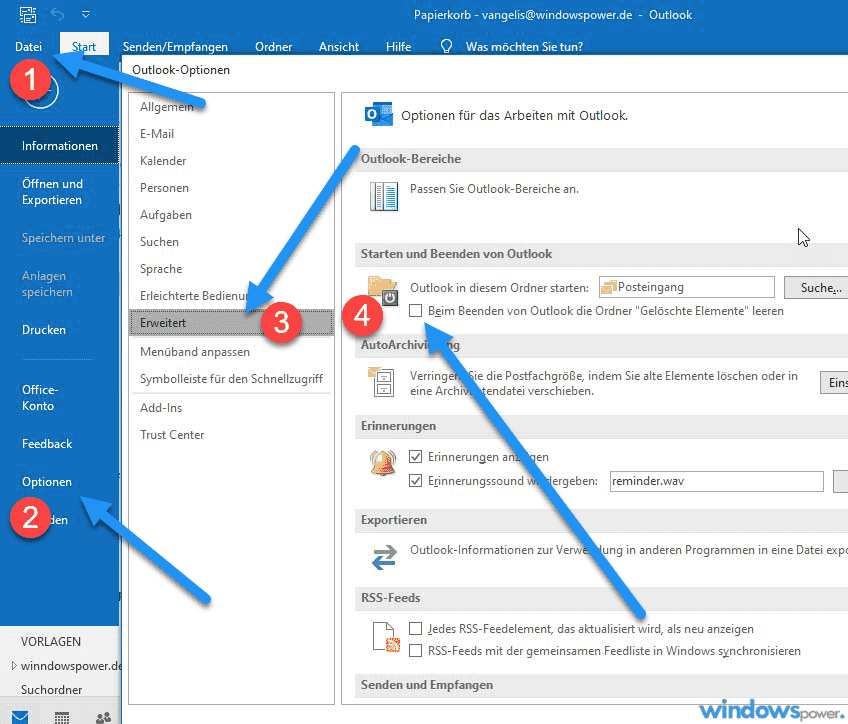
![Chrome hohe RAM-Auslastung reduzieren: 12 Lösungen 2025 [FUNKTIONIERT] google chrome](https://www.windowspower.de/wp-content/uploads/2022/05/google-chrome-450x156.jpg)

